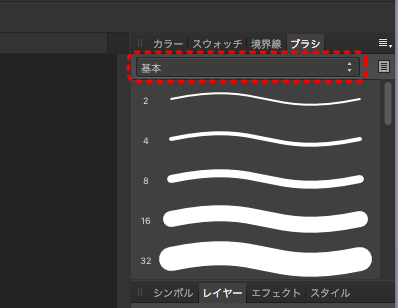
Affinity Designerの使い方-ベクトルブラシツール
2016/11/21 - Affinity Designer( Affinity Designer使い方 , Affinity Designer入門 )
Affinity Designerのベクトルブラシツールの使い方です。
PhotoShopなどのブラシツールとは違い、ベクターなので、書いた後はパスになります。
ベクトルブラシツールを選択します。
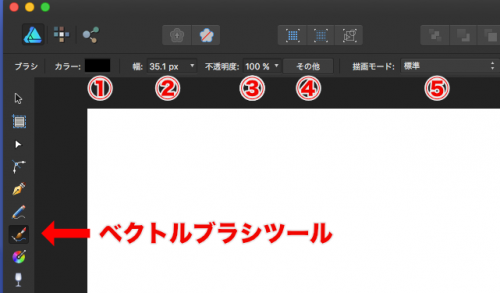
①ブラシの色を選択できます。
②ブラシの幅を調整できます。
③不透明度を調整できます。
④ブラシの境界線の調整ができます。
⑤描画モードの変更
スタジオのタブからブラシを選択します。
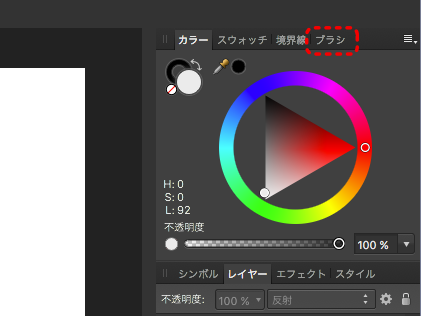
ブラシを選択します。
赤の点線部分はブラシのセットの切り替えです。
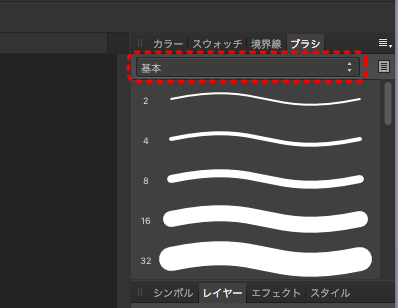
選択したら、後は書くだけです。
このように、パスになっています。
下のジッパーのような画像のブラシもあります。
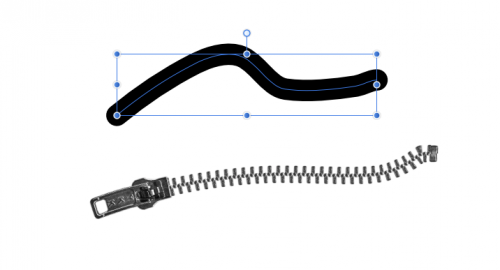
④の【その他】ボタンクリックすると、↓のようなパレットが表示されます。
ペンタブレット向けの設定などができますが、今回は割愛します。
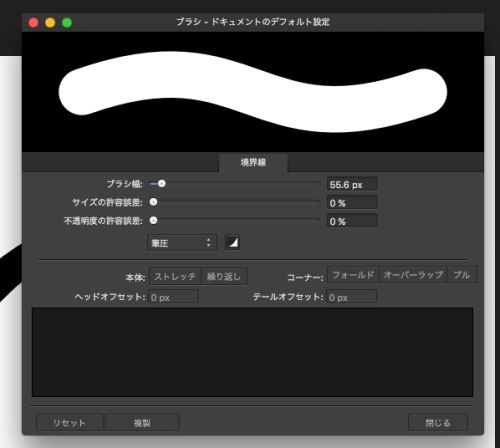

 管理人
管理人




コメントを書く